Der HomePod hat bereits viel Lob für die gut umgesetzte Siri-Sprachsteuerung erhalten, doch wie sieht es mit dem Touchpanel auf der Oberseite aus? Dieses ermöglicht es den HomePod mit einigen Touch-Gesten zu bedienen. iDB hat nun ein kurzes Video veröffentlicht, welches die alternative Bedienung zeigt.
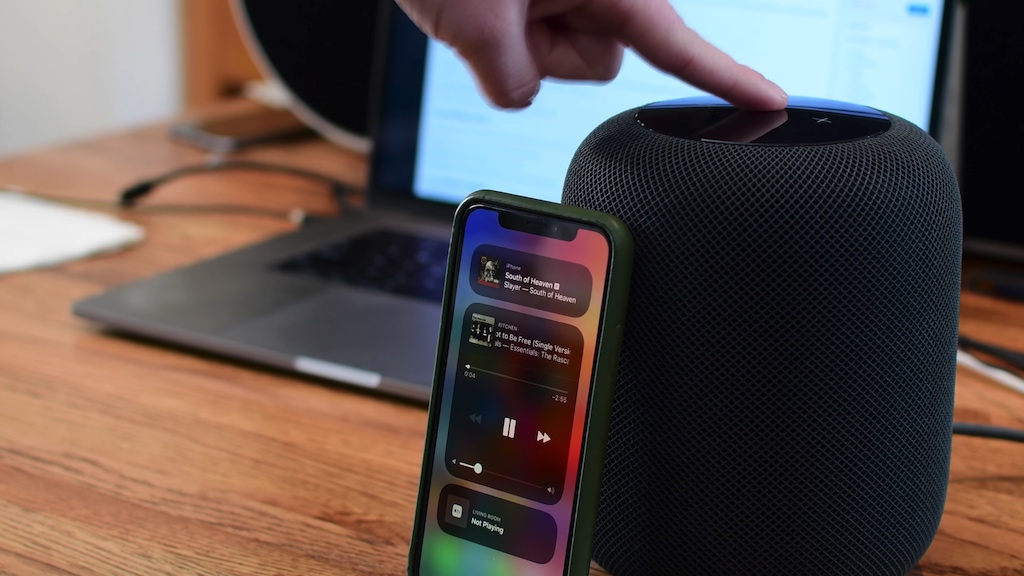
Touch-Gesten
Das Touchpanel auf der Oberseite des HomePods kann weitaus mehr als Fingerabdrücke anziehen. So können wir hier mit Hilfe von Touch-Gesten unter anderem die Lautstärke ändern, die Musikwiedergabe bedienen oder einen Alarm deaktivieren. Praktisch ist dies, wenn man ohnehin gerade vor dem Lautsprecher steht oder vor dem Morgen-Kaffee nicht die gesprächigste Person ist.
Lautstärke
Wir starten mit dem offensichtlichsten Bedienelement. Die mit + und – gekennzeichneten Flächen verbergen die Einstellung der Lautstärke. Einfach das entsprechende Zeichen antippen und die Lautstärke wird stufenweise erhöht bzw. verringert. Haltet ihr den Finger auf dem Element, verändert der HomePod die Lautstärke um mehrere Stufen.
Wiedergabe
Ein kurzes Antippen der Oberfläche genügt und die aktuelle Wiedergabe der Musik oder eines Hörbuchs wird pausiert. Ein erneutes Antippen setzt sie wieder fort. Um den nächsten Titel der Wiedergabeliste zu hören, genügt es die Mitte zweimal kurz hintereinander zu berühren. Soll zum Anfang des Titels gesprungen oder der vorherige Titel abgespielt werden, muss das Bedienfeld dreimal angetippt werden.
Siri
Falls Siri mal auf stur schaltet und nicht auf „Hey Siri“ reagiert, könnt ihr auch einfach einen Finger auf die Oberseite des HomePods legen. Anschließend erscheint die Siri-Wellenform und das Gerät ist ganz Ohr.
Sie sehen gerade einen Platzhalterinhalt von Youtube. Um auf den eigentlichen Inhalt zuzugreifen, klicken Sie auf die Schaltfläche unten. Bitte beachten Sie, dass dabei Daten an Drittanbieter weitergegeben werden.
Weitere verfügbare Gesten
Alarm abstellen: Wenn ein Alarm auf dem HomePod ausgelöst wird, wird dieser durch ein Antippen der Bedienfläche deaktiviert.
Beenden eines Anrufs: Wenn der HomePod als Freisprecheinrichtung verwendet wird, kann der Anruf beendet werden, indem das grüne Licht auf dem HomePod-Display angetippt wird.
Anrufe umschalten: Wenn der HomePod als Freisprecheinrichtung für einen Anruf verwendet wird und ein zweiter Anruf eingeht, könnt ihr den aktiven Anruf durch längeres Berühren des grünen Lichts halten und den anderen annehmen. Wenn man anschließend zweimal tippt, wechselt der HomePod zwischen den Gesprächen.
Mittlerweile hat Apple auch die Anleitung für den HomePod online gestellt. Hier erfahrt ihr unter anderem, wie der HomePod eingerichtet wird.
Sie sehen gerade einen Platzhalterinhalt von Facebook. Um auf den eigentlichen Inhalt zuzugreifen, klicken Sie auf die Schaltfläche unten. Bitte beachten Sie, dass dabei Daten an Drittanbieter weitergegeben werden.
Mehr InformationenSie sehen gerade einen Platzhalterinhalt von Instagram. Um auf den eigentlichen Inhalt zuzugreifen, klicken Sie auf die Schaltfläche unten. Bitte beachten Sie, dass dabei Daten an Drittanbieter weitergegeben werden.
Mehr InformationenSie sehen gerade einen Platzhalterinhalt von X. Um auf den eigentlichen Inhalt zuzugreifen, klicken Sie auf die Schaltfläche unten. Bitte beachten Sie, dass dabei Daten an Drittanbieter weitergegeben werden.
Mehr Informationen
0 Kommentare